零基础超详细图文之J4125下安装pve/爱快/op
硬件:j4125 2.5g i225版本
软件:pve7.1-2版
爱快:3.6版本20220217版
openwrt:sirpdboy20220115版
主要内容:该教程通过详细的图文解释,为新手扫清j4125上手安装pve,爱快主路由和op旁路由的障碍,另外包含pve网卡直通和爱快op联动,主要集中在pve优化和一些我使用中的个人主观感受。
pve安装Windows下安装
下载refuse后,直接写入,注意,在弹出的选项中,应选择dd模式
pve安装至j4125
连接u盘,开机按f7,选择从u盘启动
同意协议
默认盘安装,一般只有一个盘
城市填写中国,其余默认
设置密码与邮箱
网口设置
建议设置为第三个口,我的是按照顺序排列的,这里先说一下我的网口规划,虚拟网桥利用第三个网口,该网口不直通。除lan3外,在主路由安装中,我会将其余网口直通给主路由。
网址设置为192.168.1.2,方便记忆
网关设置为主路由地址192.168.1.3(后续会将这个地址给主路由)
dns地址设置为223.5.5.5(这样的话,主路由联网后,pve本身是可以联网的)
核对信息
完成安装
pve界面
打开pve管理界面
https://192.168.1.2:8006
因为没有证书,会提示不安全,继续访问即可
网卡直通
利用finallshell登录pve控制台,putty也可以,但是推荐finalshell
输入
cd /etc/default
编辑grub文件
第9行在quiet后加入下面文字
GRUB_CMDLINE_LINUX_DEFAULT="quiet intel_iommu=on"
添加后保存
在控制台输入一下命令,进行引导升级
update-grub
进入etc文件夹
编辑modules文件
加入以下内容
vfio
vfio_iommu_type1
vfio_pci
vfio_virqfd
输入以下命令,进行模块升级
update-initramfs -u -k all
安装爱快
进入pve控制台,分别上传两个固件包
上传完成后,创建虚拟机,常规中不勾选开机自动启动(新手万一直通错网卡,可以开机重新配置)
选择爱快的iso
系统项目默认
磁盘分配大小10g(根据需求分配),勾选ssd仿真
cpu 我一般给4核
内存最小要求2048mb,否则可能无法安装
创建完成后不立即启动,添加直通网卡
因为管理口是第三个,除第三个外全部添加,勾选全部功能
添加完成后,引导顺序勾选光驱引导
这时候启动虚拟机,输入1安装后,系统重启,重启后再次进入安装界面,输入s,关闭即可
再次更改启动项为硬盘启动,即可进入爱快
进入后,需要在控制台设置的有两个项目
1. 网卡绑定
set wan1 eth1
2. 设置lan1网址
192.168.1.3
浏览器输入192.168.1.3进入爱快管理界面
首先更改内外网设置,链路桥接其余物理网口
更改外网设置,输入宽带用户名密码
打开dhcp服务器,添加新的dhcp服务器
默认保留30个客户端,192.168.31-192.168.255
dns 地址223.5.5.5
114.114.114.114
开启upnp
安装openwrt
操作系统中不选择任何介质
其余操作与爱快相同,不再重复。
建立完成后,进入硬件管理,分离删除刚才openwrt的磁盘
打开finalshell
输入以下命令
qm importdisk 101 /var/lib/vz/template/iso/openwrt0115.img local-lvm
硬件管理中添加刚才附加的虚拟磁盘
更改启动项,从硬盘启动
控制台显示大概到68左右,回车,进入op控制台
输入以下命令
vi /etc/config/network
切换至英文输入法后,按键盘i键,进入编辑模式,光标移动至192.168.1.1
更改为192.168.1.4
此时按esc键
按shift加:键,输入qw回车,进行文件保存。如果我说的不清楚,大家可以自行搜索vim命令使用方法
输入reboot重启,使配置生效
安装完成后,打开openwet管理界面,进入网络---接口----lan
网关输入192.168.1.3
dns地址223.5.5.5
这样op联网设置完成
所有设置完成后,进行联网测试,如果设置没有问题,分别在两个虚拟机的选项中开启开机自启动即可。如果发现管理口无法连接,或者其他网络问题,大家需要检查自己的直通网卡配置。捋一下我的网口设置逻辑,重启主机再次配置即可。
作者声明本文无利益相关,欢迎值友理性交流,和谐讨论~


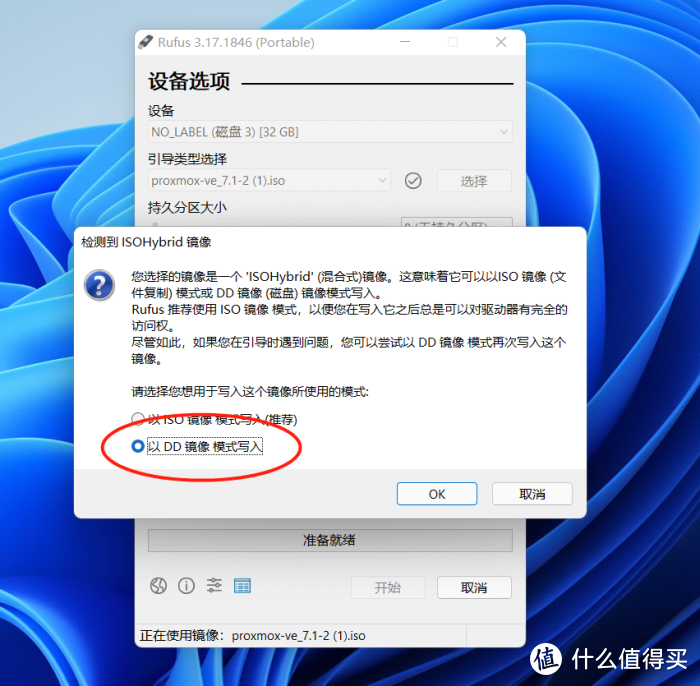
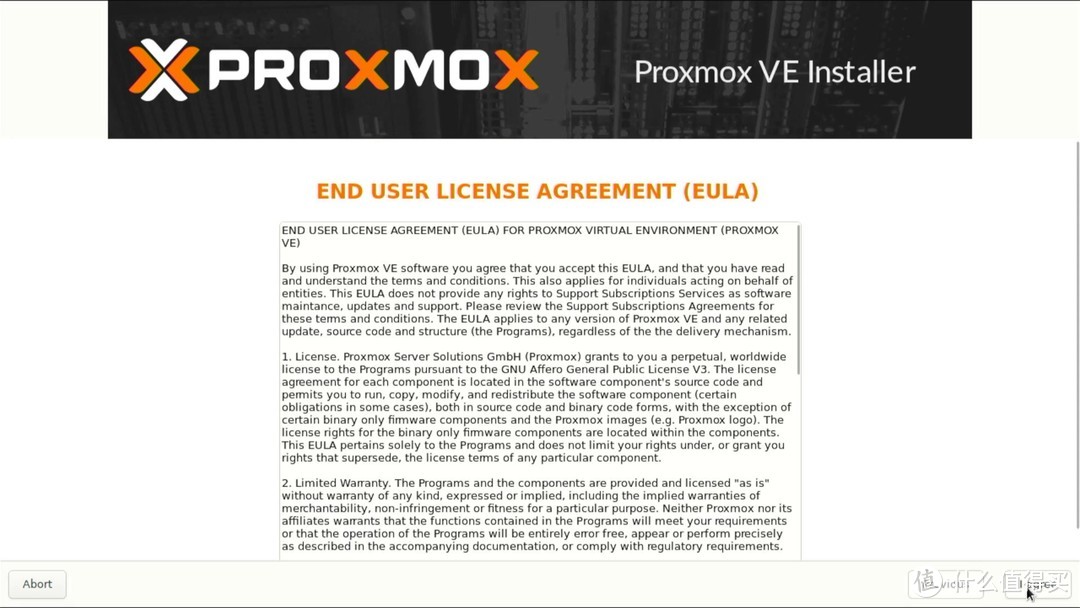
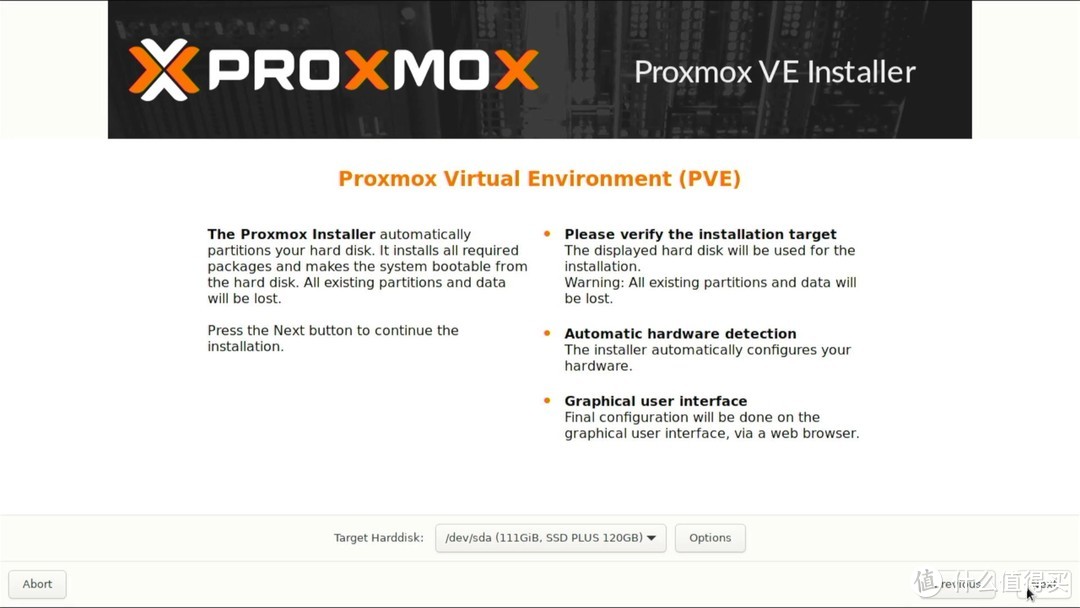
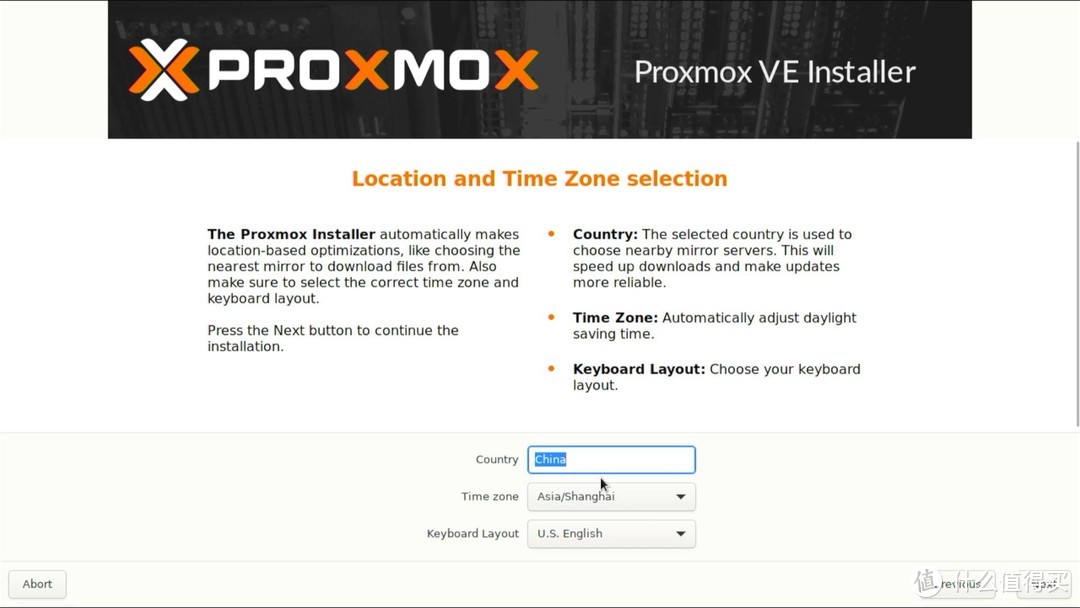
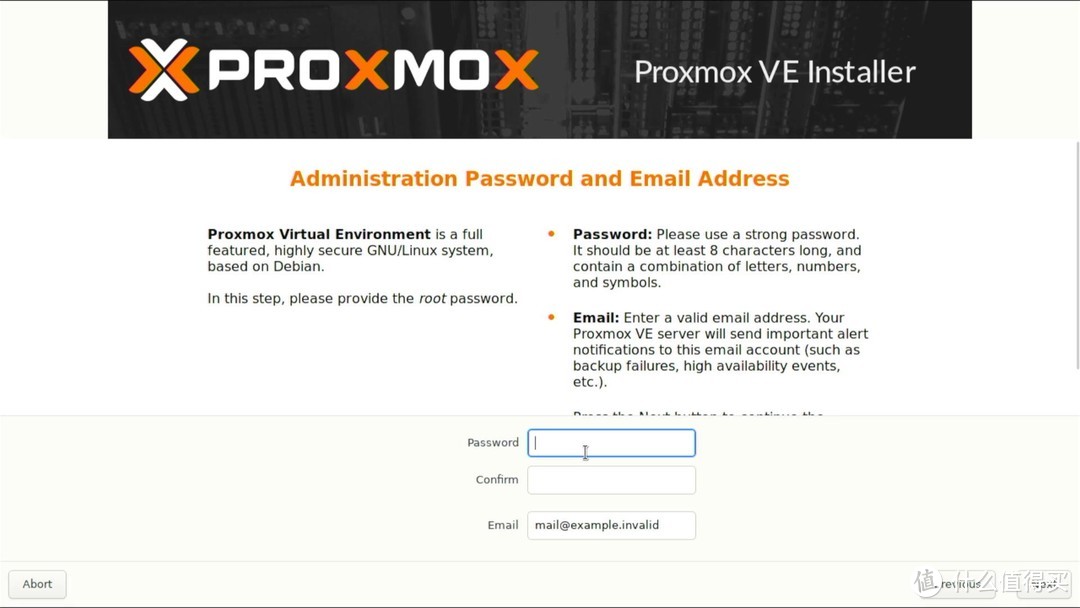
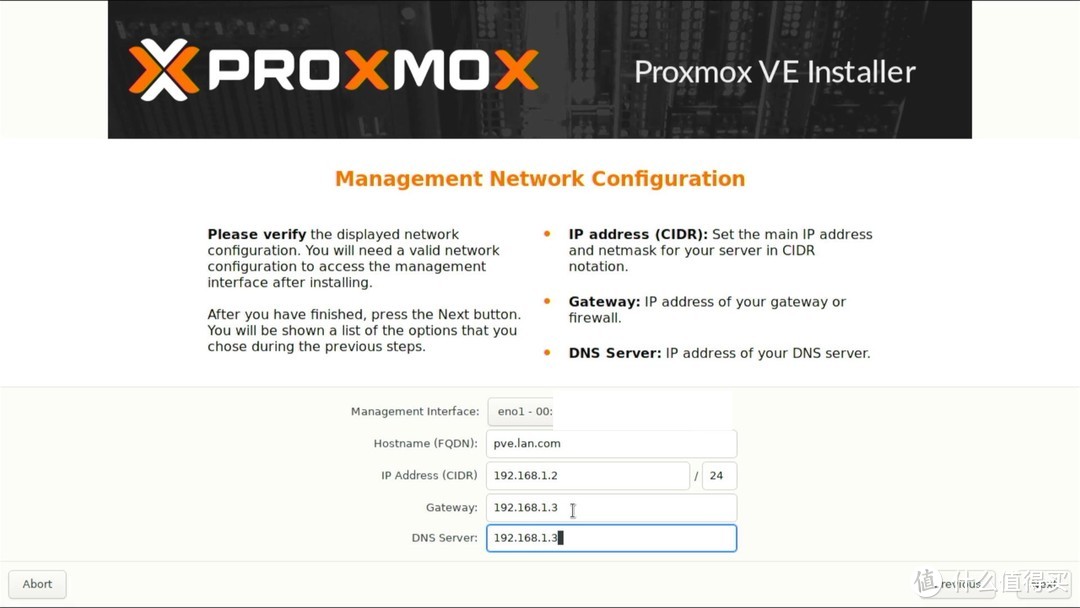
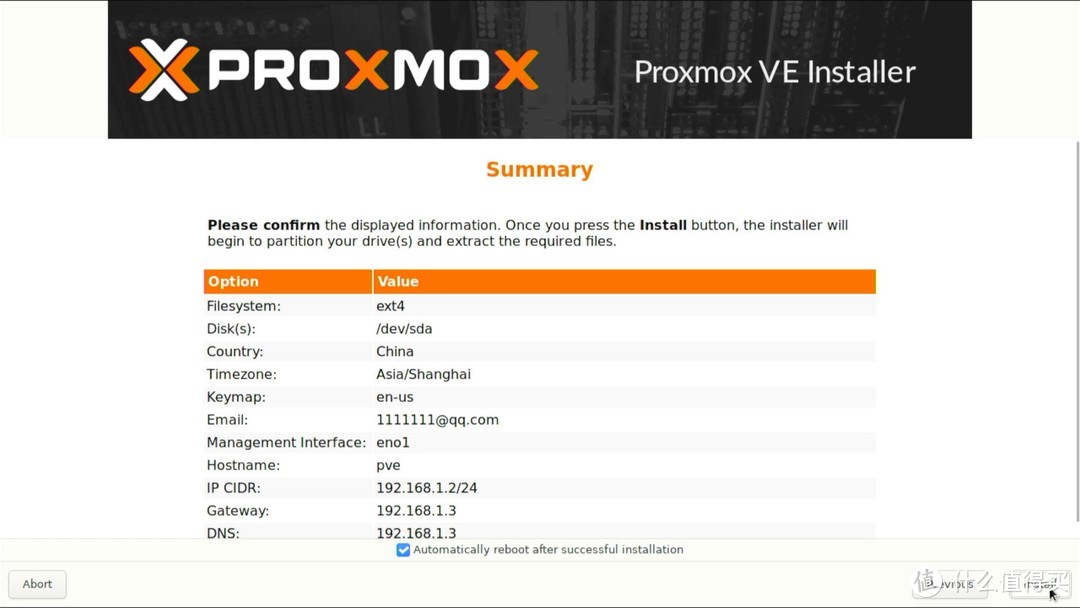
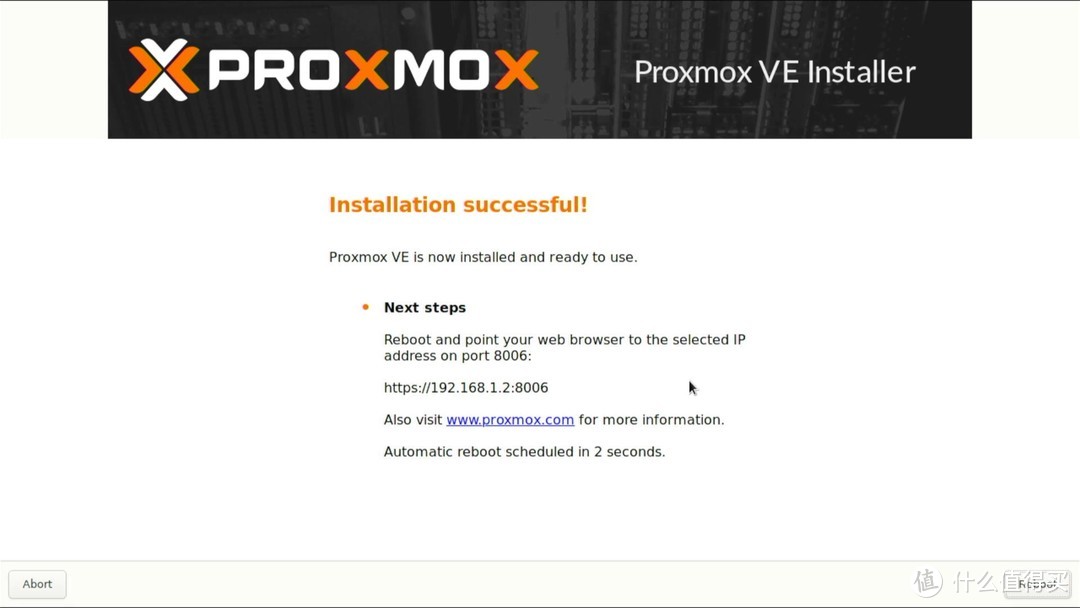
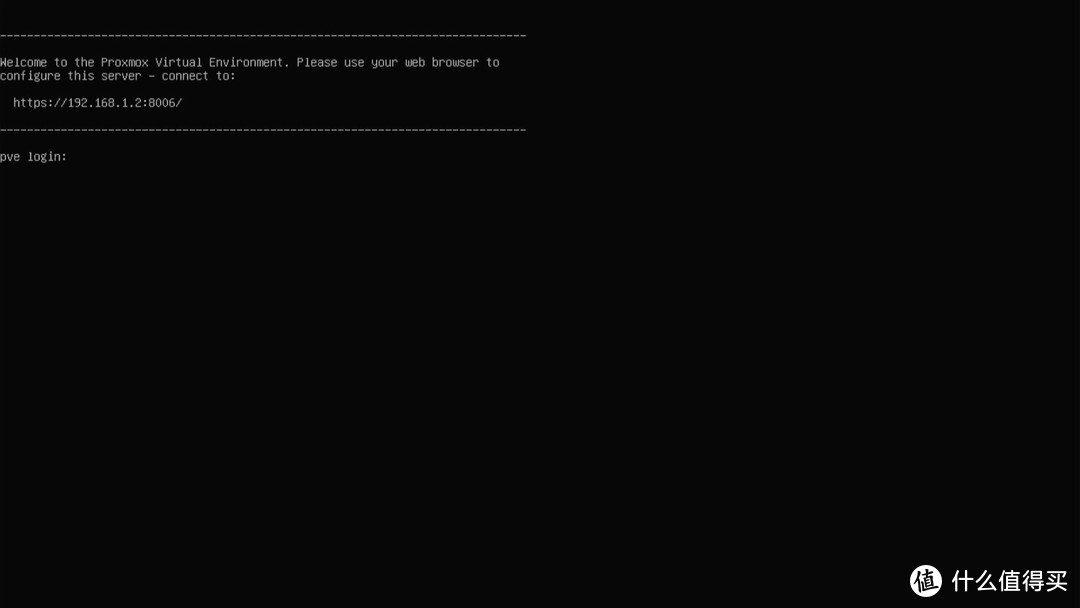

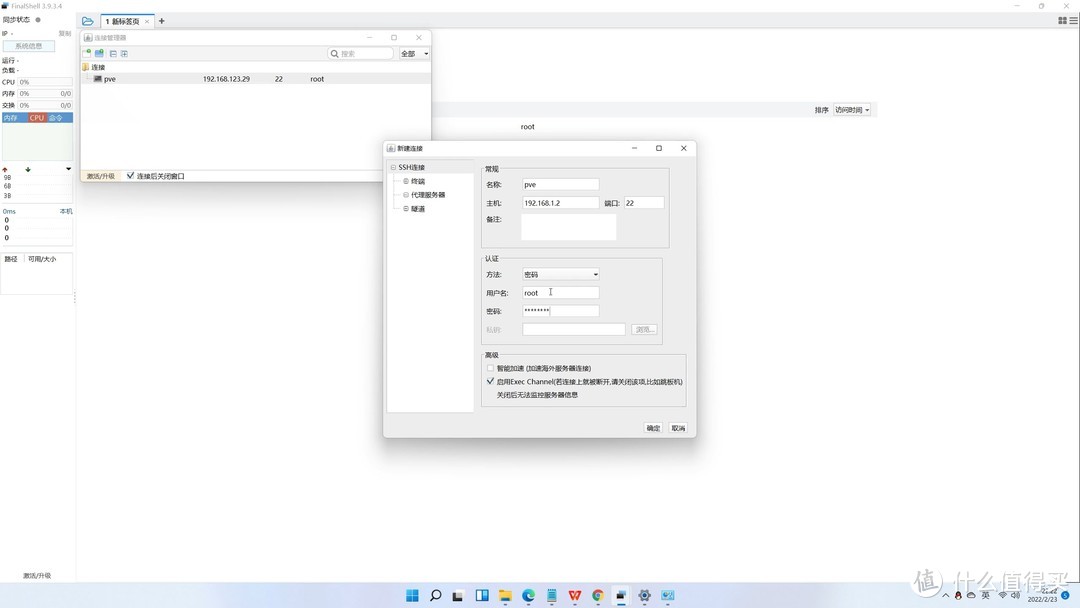
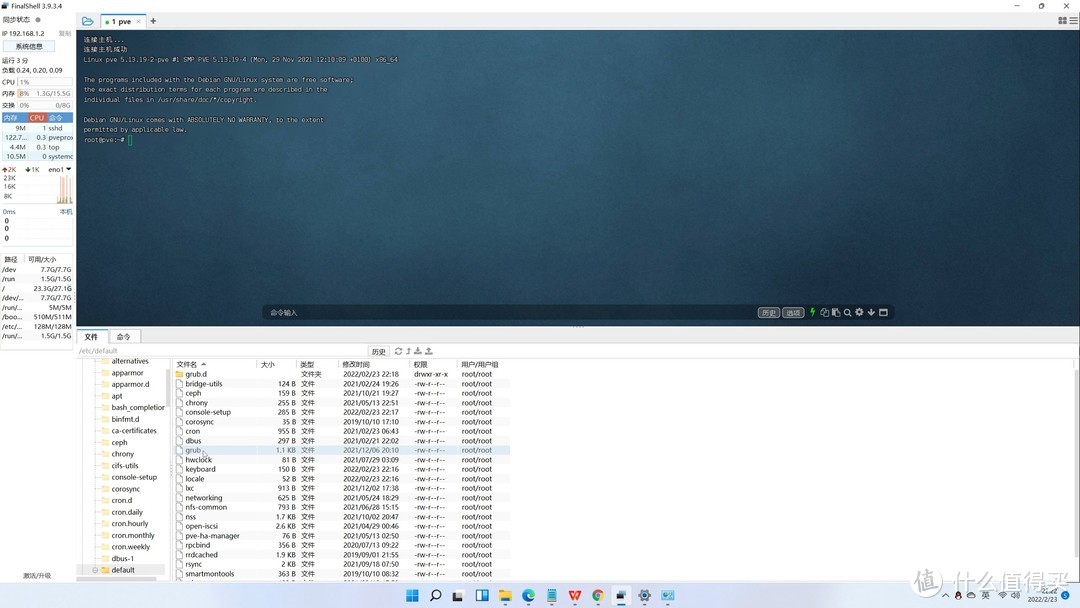
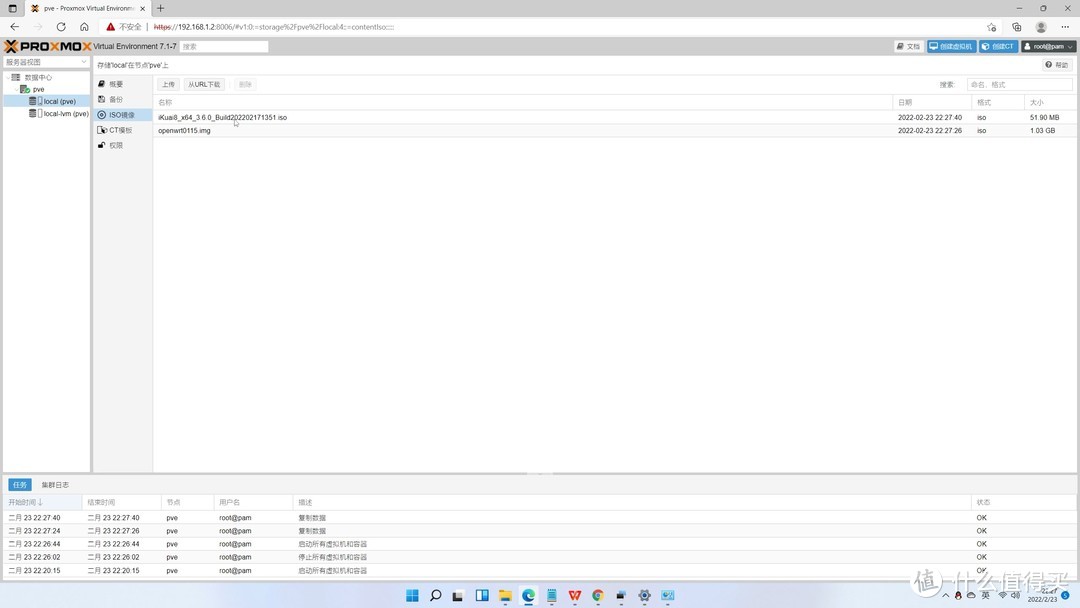
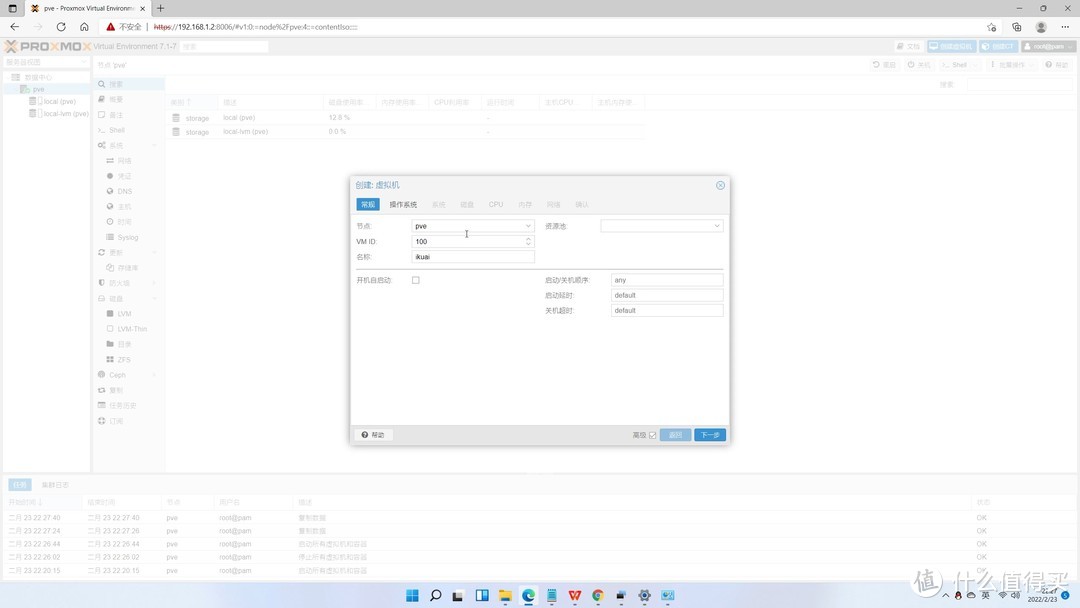
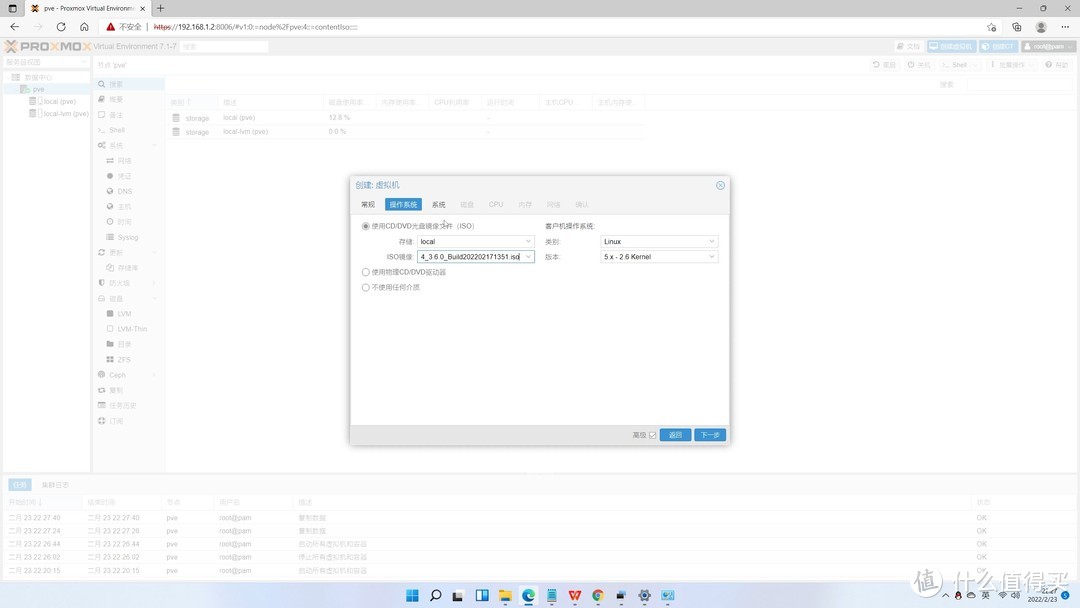
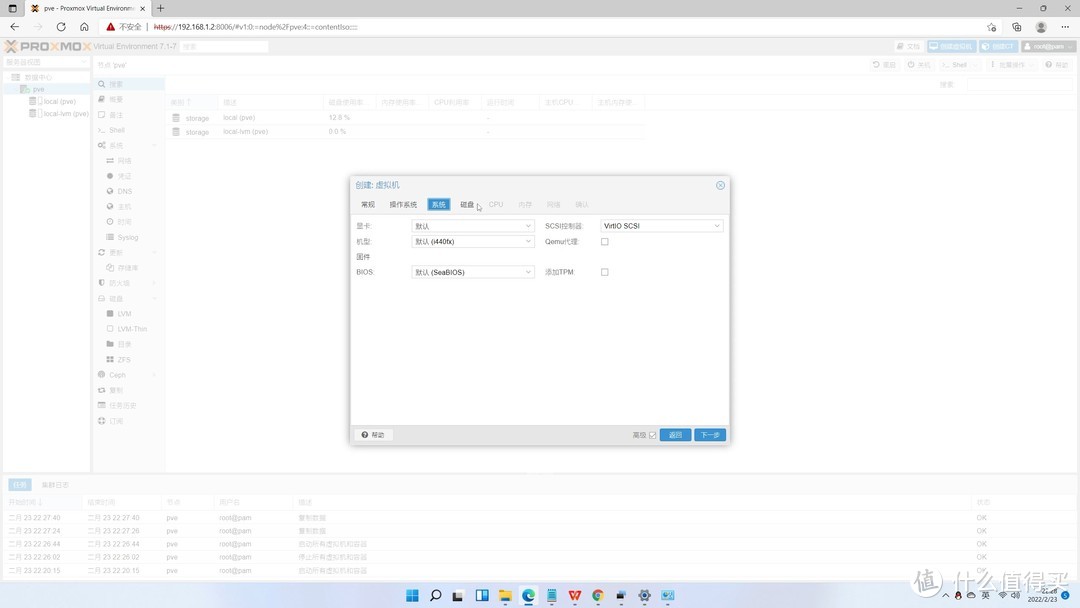
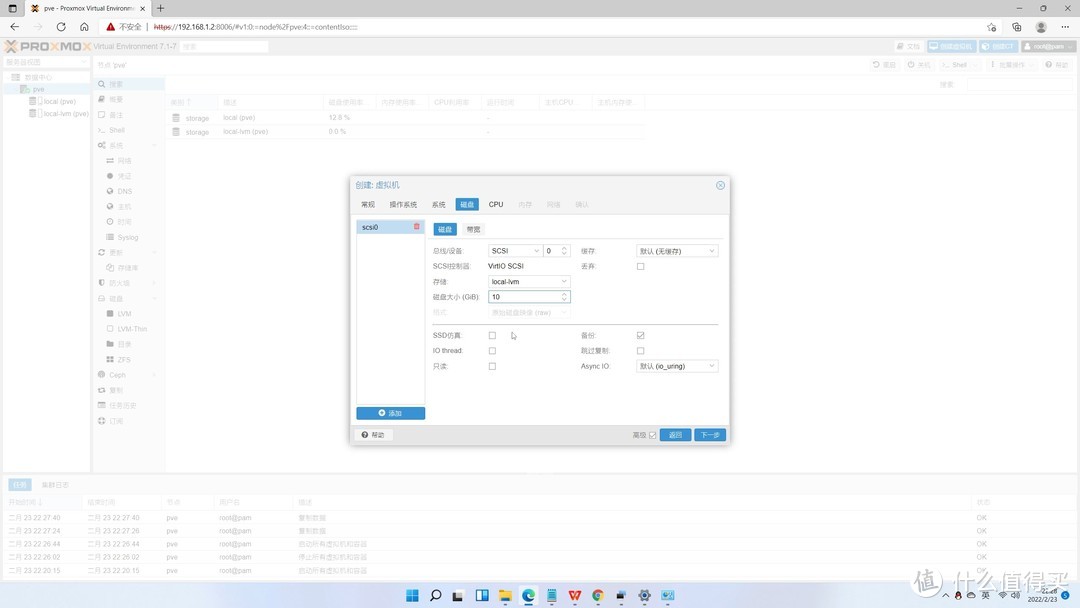
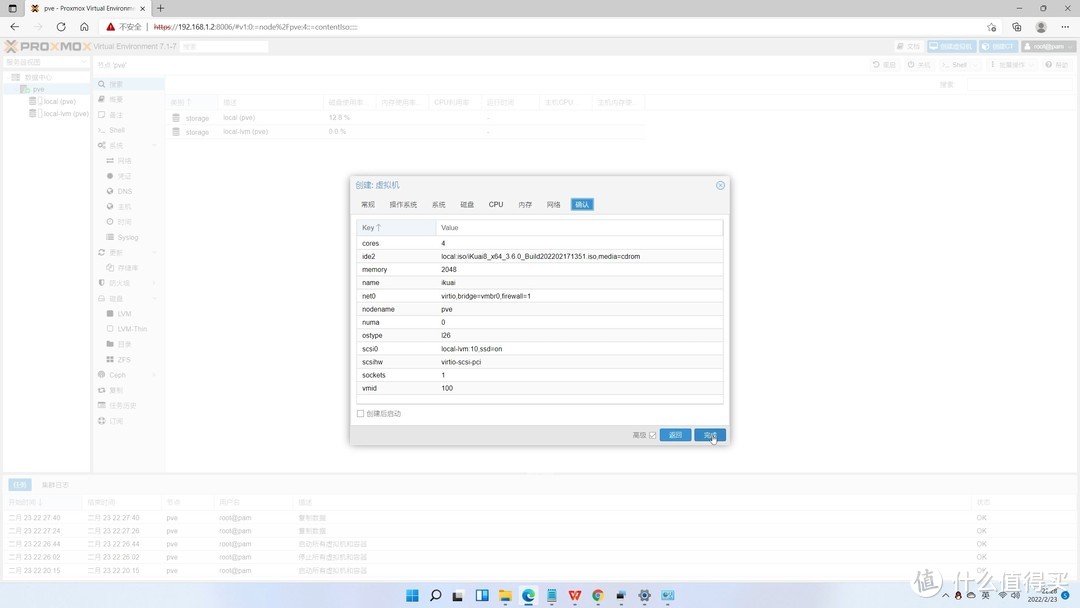
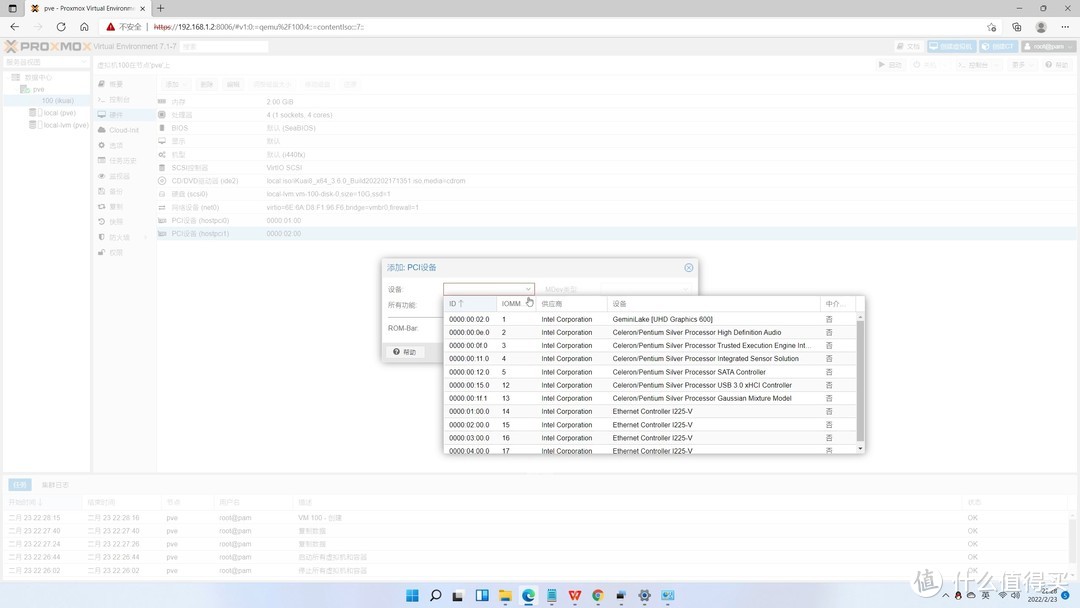
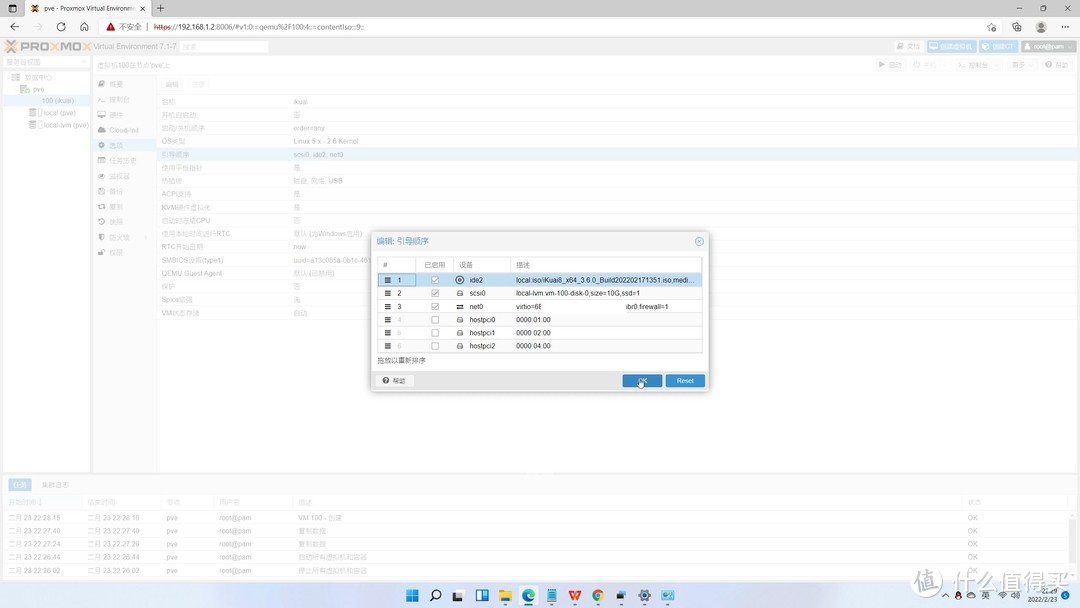
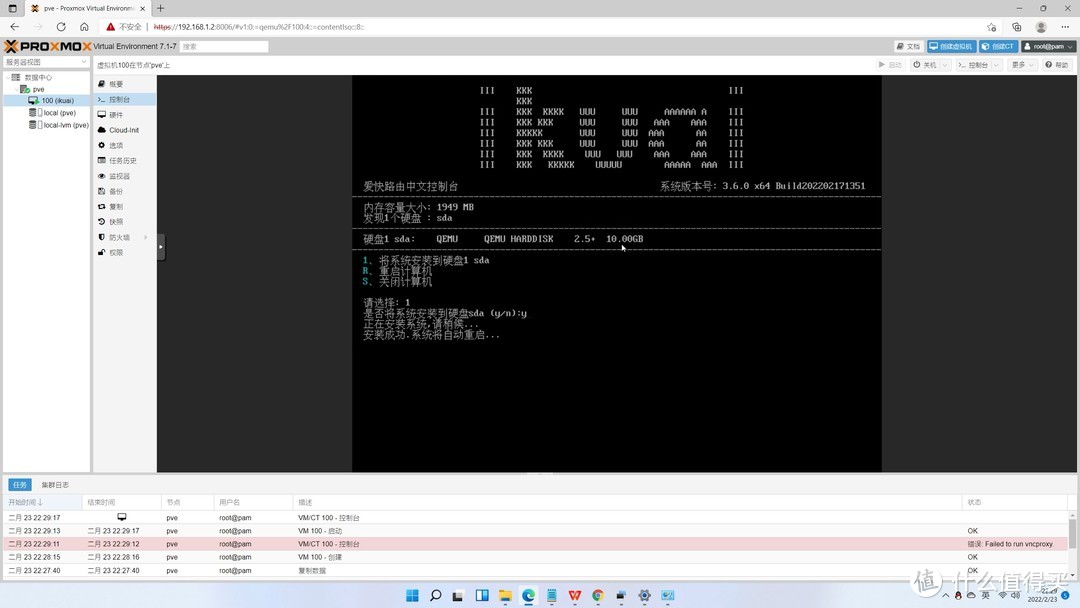
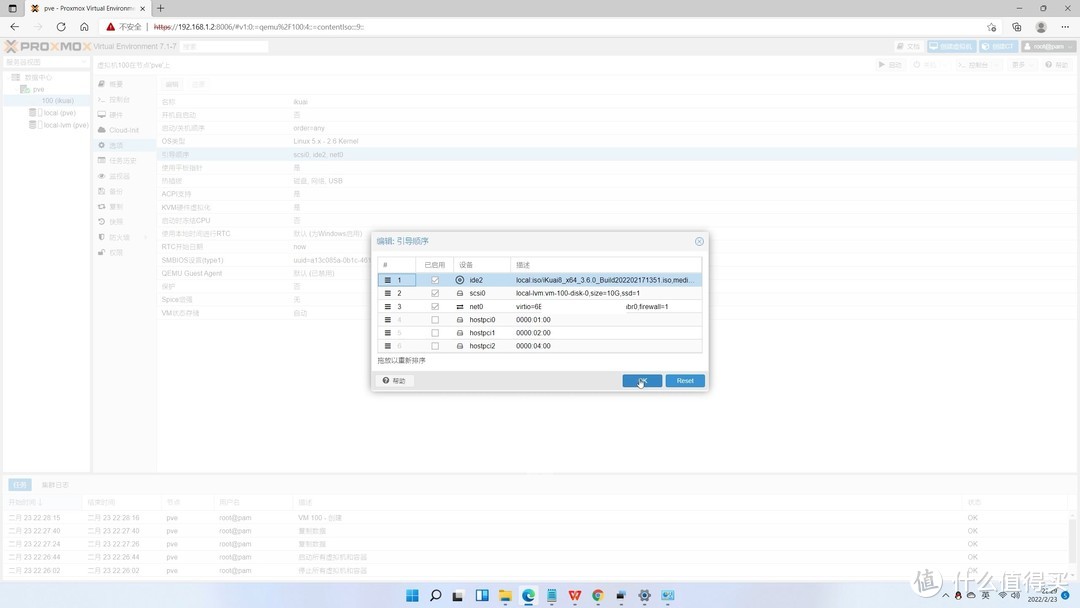
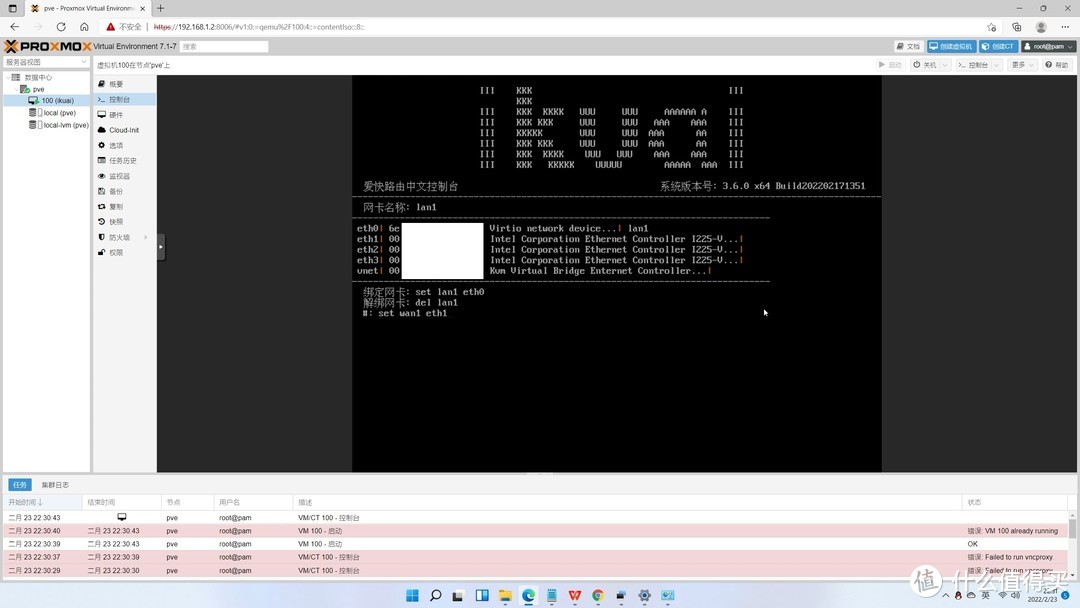
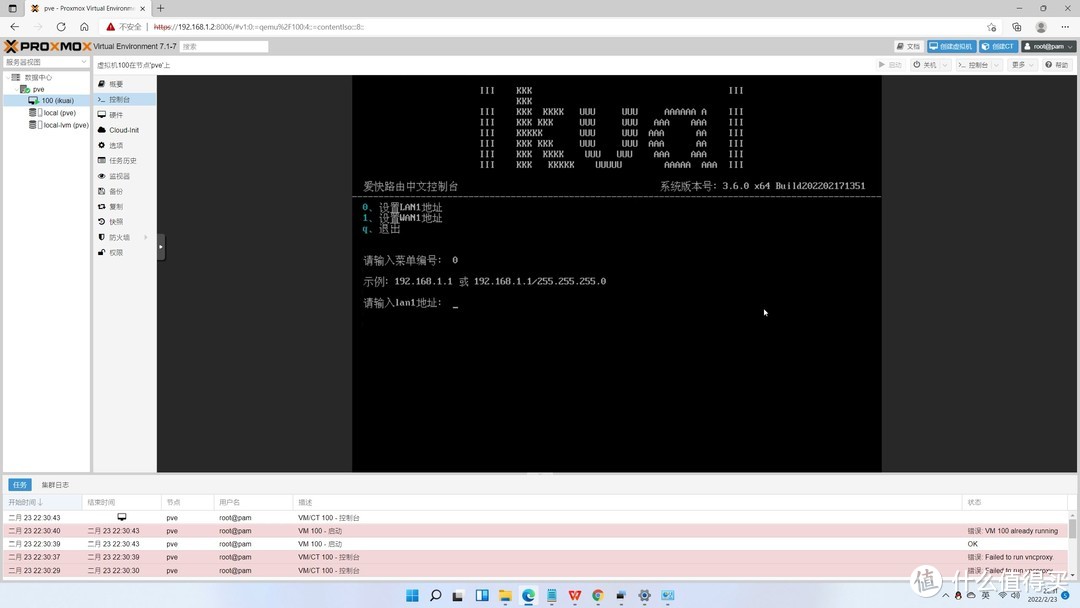
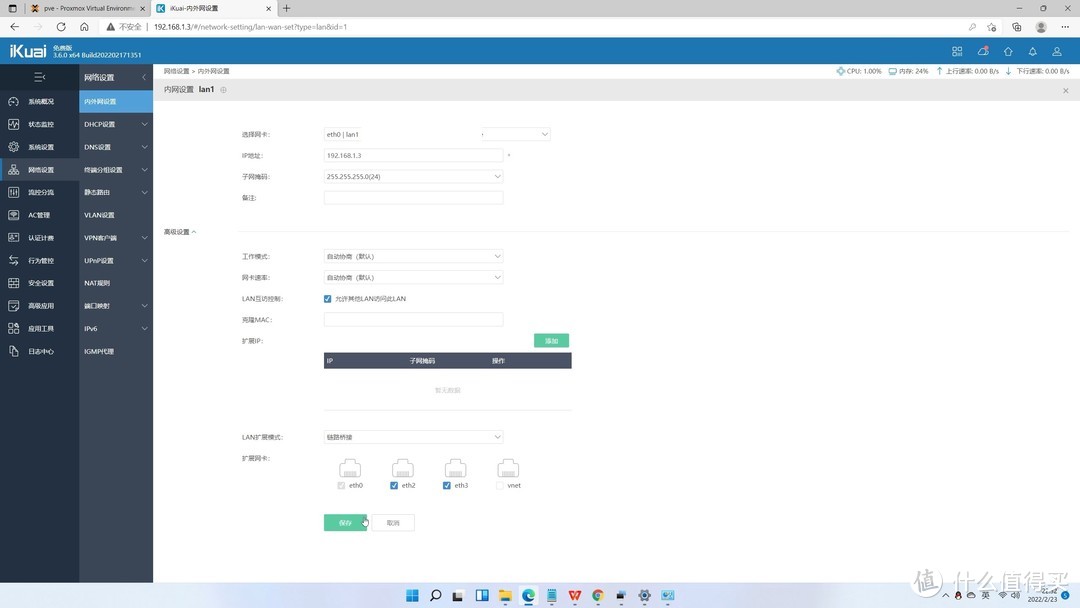
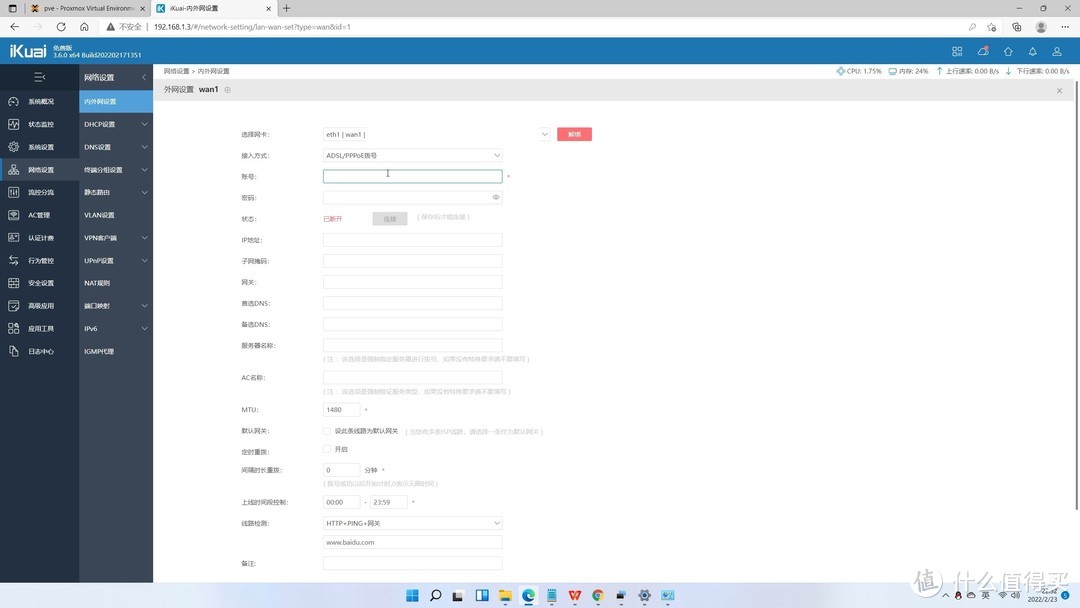
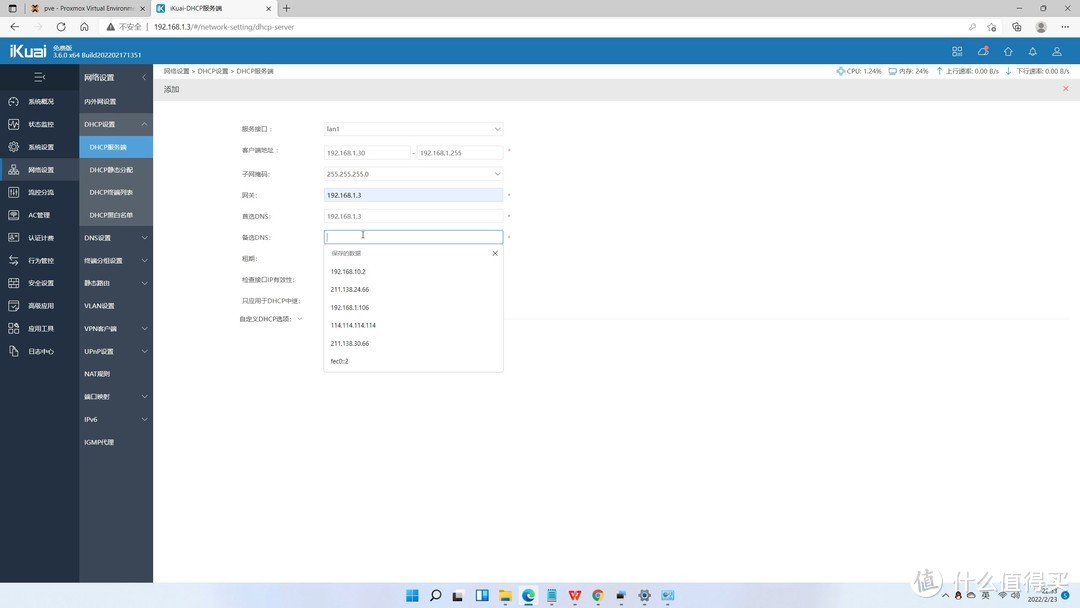
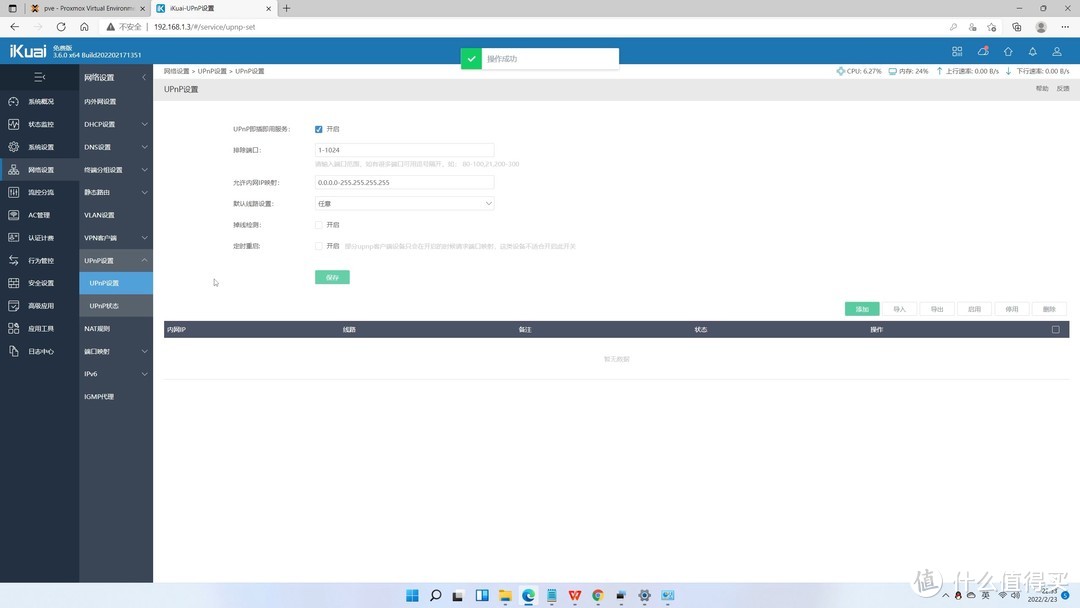
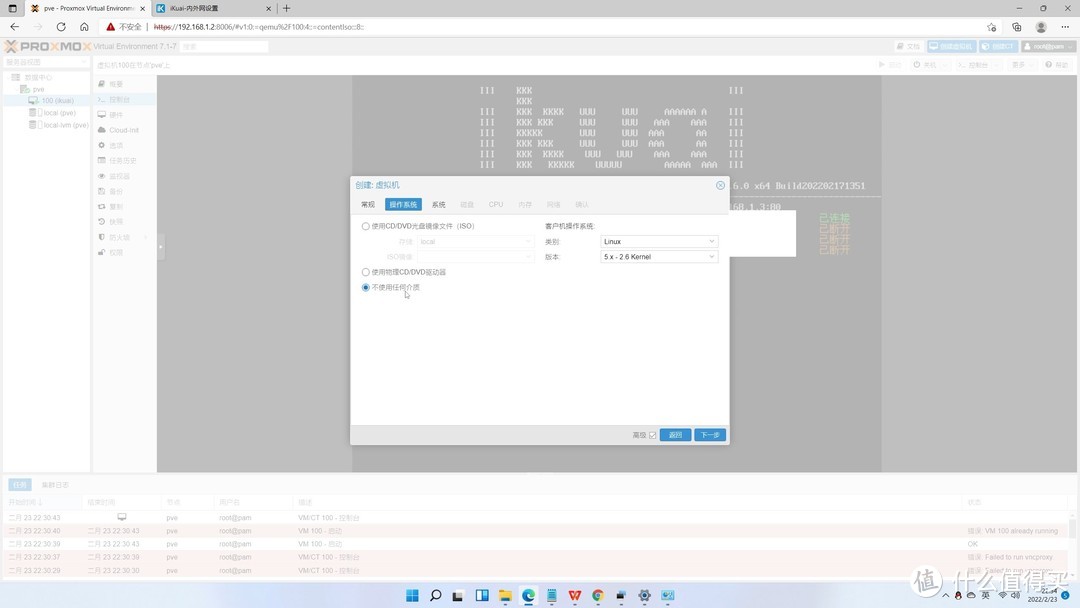
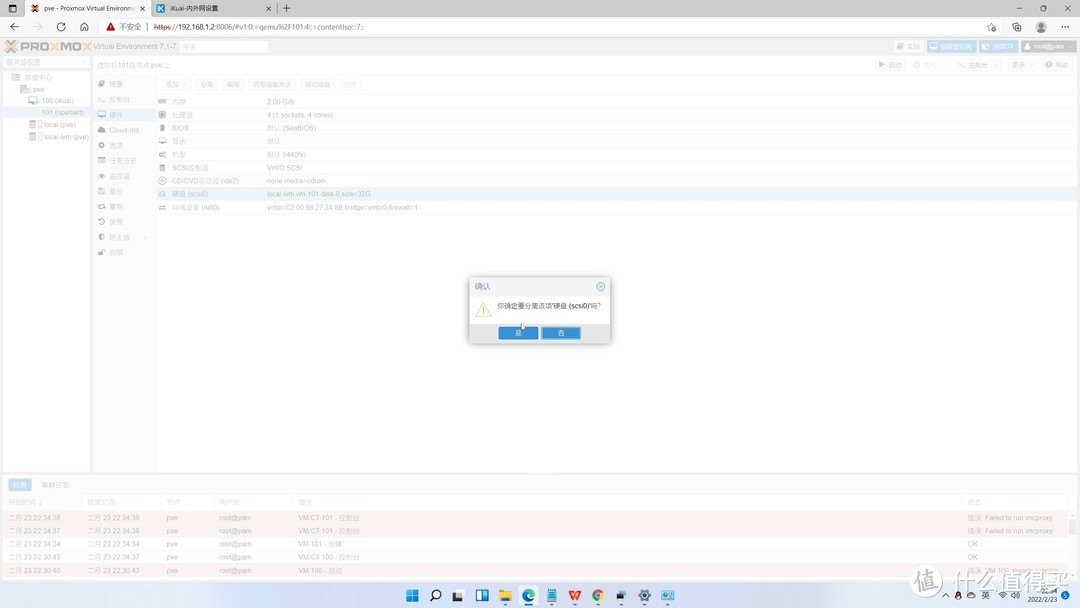
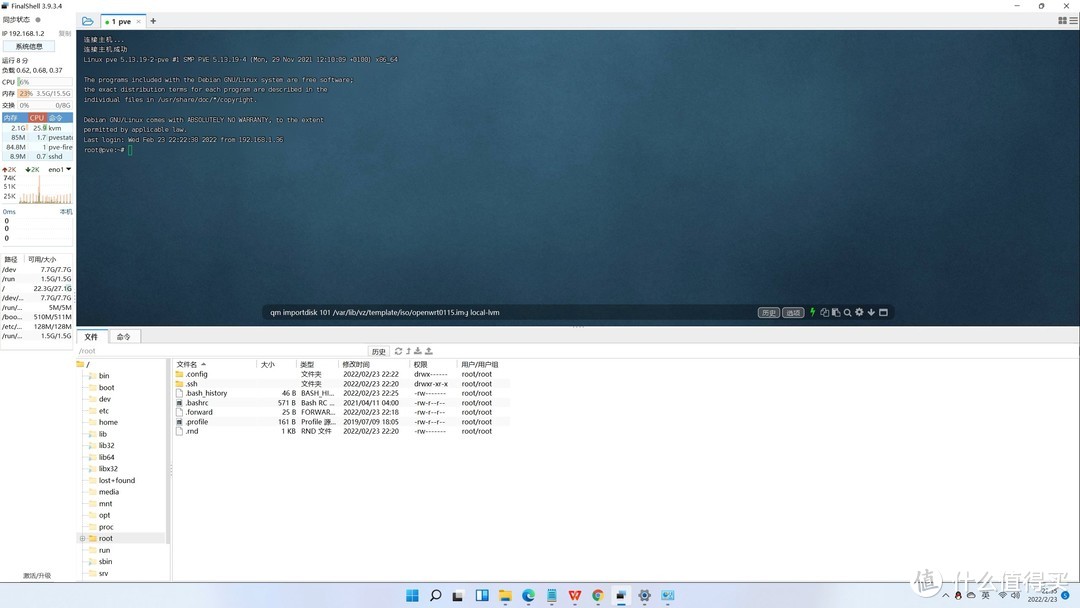
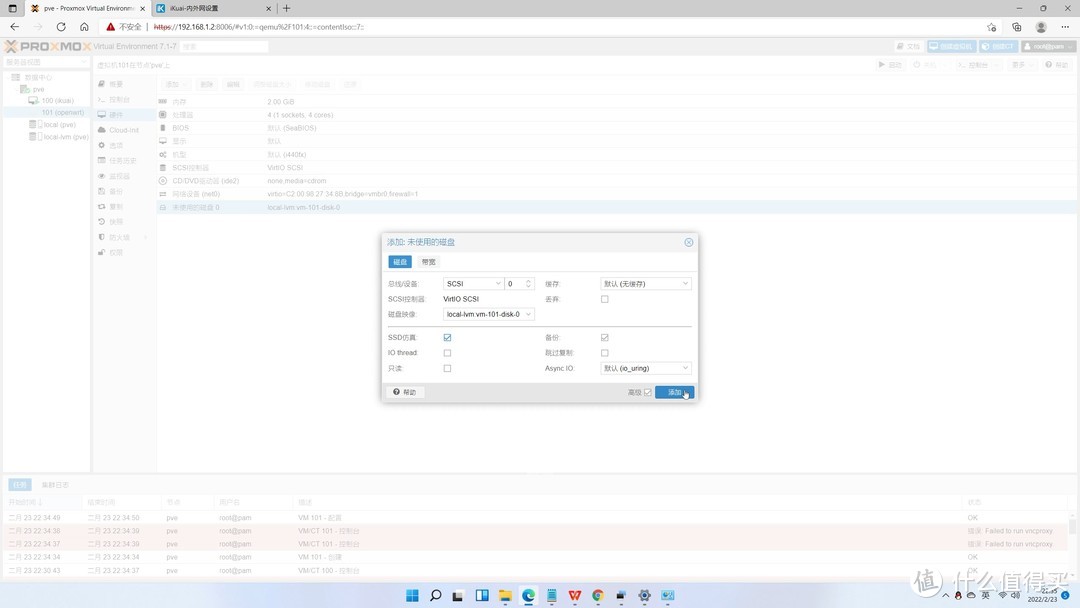
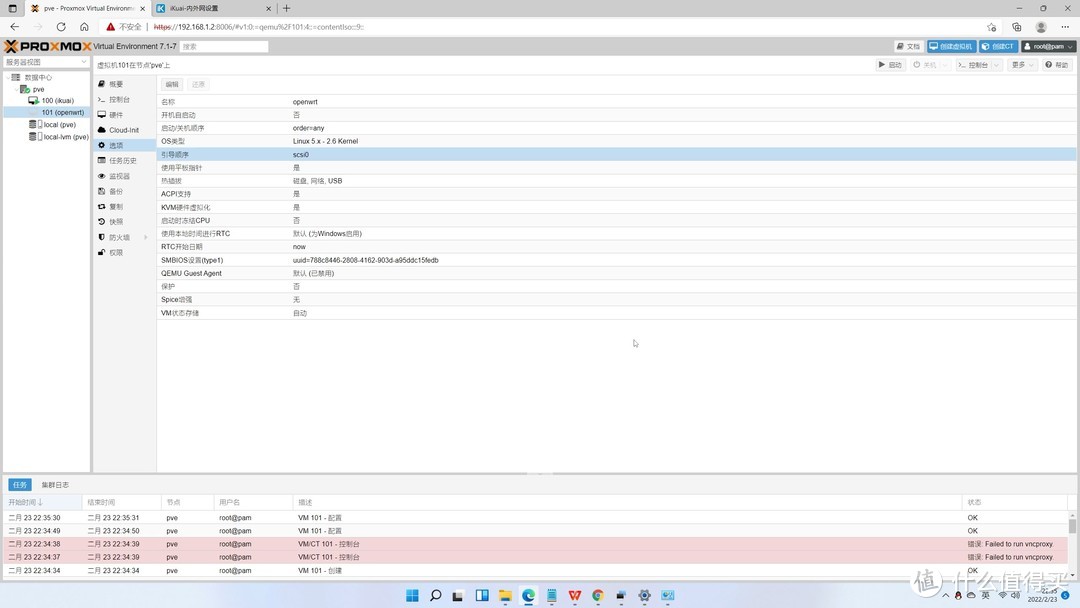
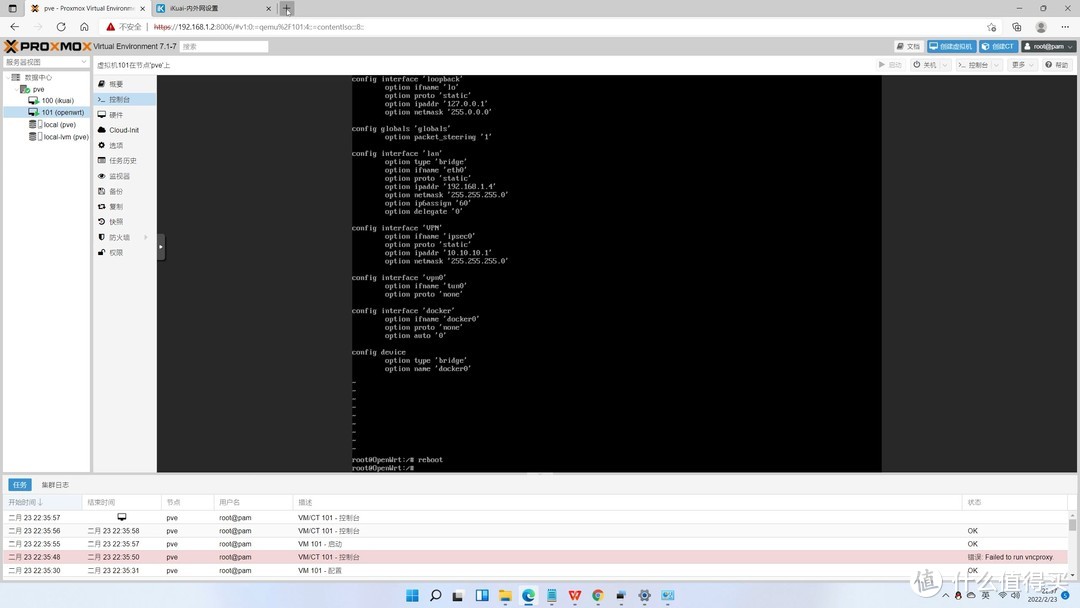
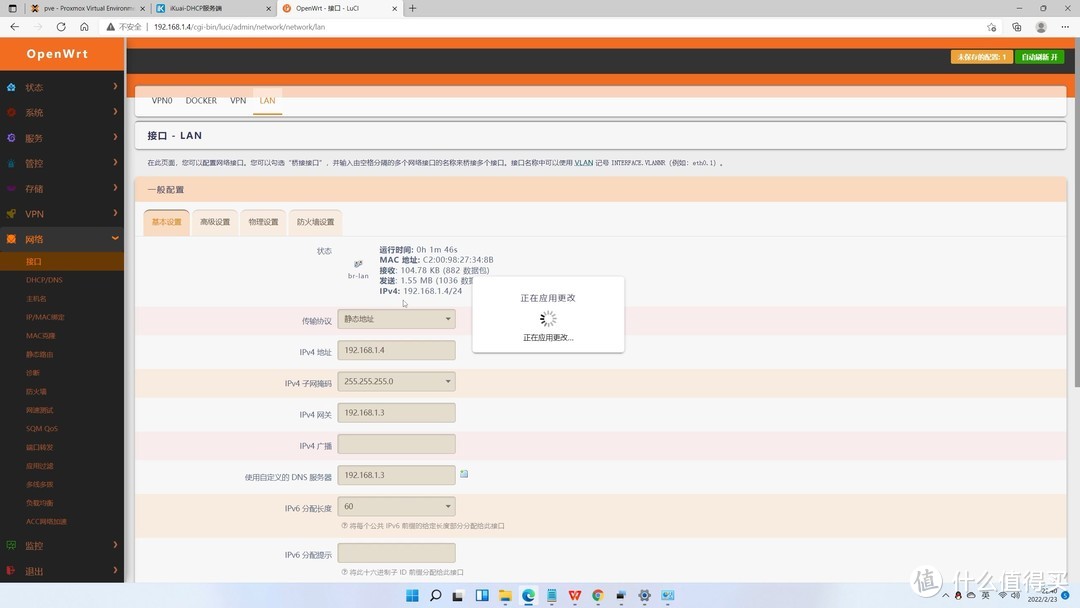
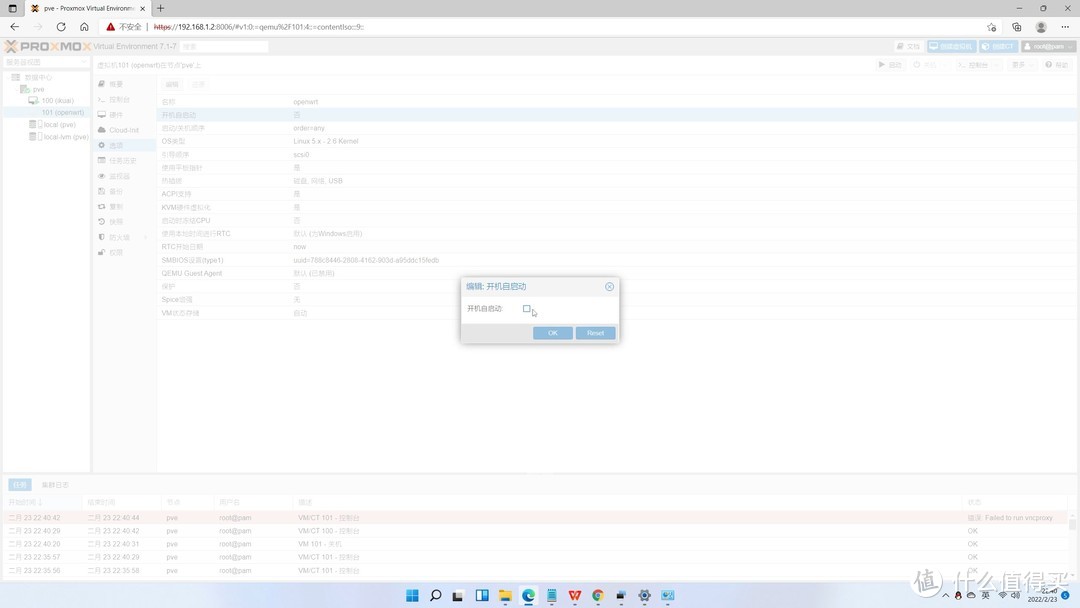





















































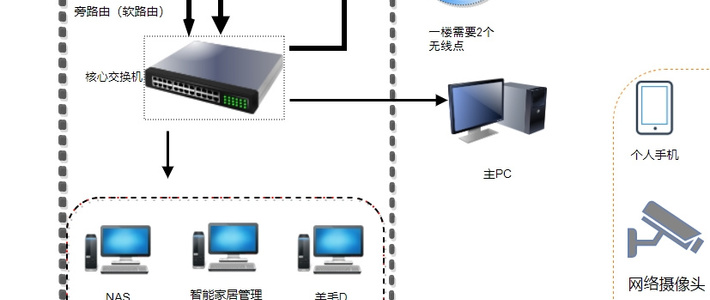



































今夜月光明媚
校验提示文案
拟态
校验提示文案
jimmyjin
校验提示文案
emptyroad
校验提示文案
值友5175951343
校验提示文案
Jonlone
校验提示文案
Jonlone
校验提示文案
值友5175951343
校验提示文案
emptyroad
校验提示文案
拟态
校验提示文案
今夜月光明媚
校验提示文案
jimmyjin
校验提示文案